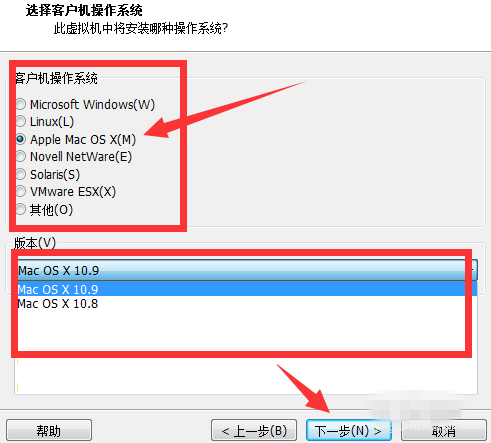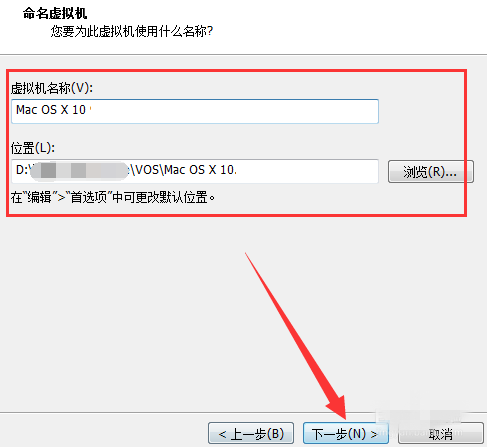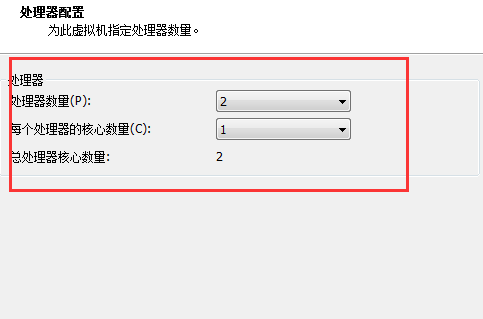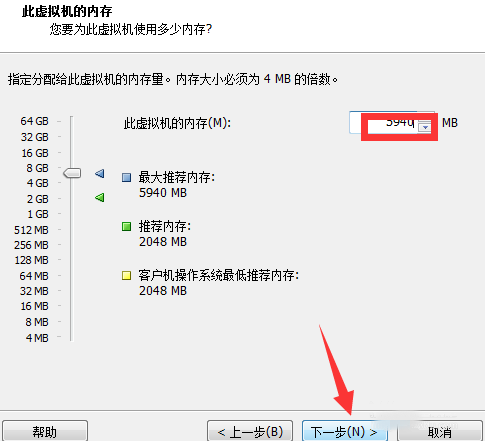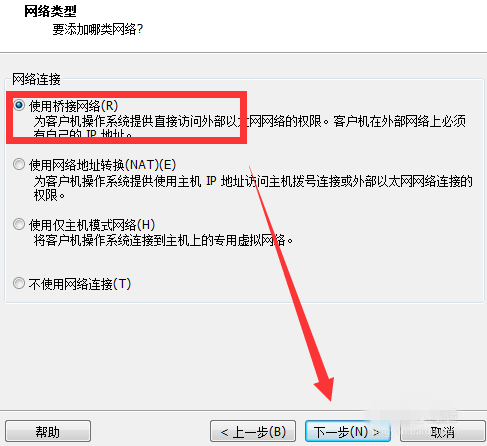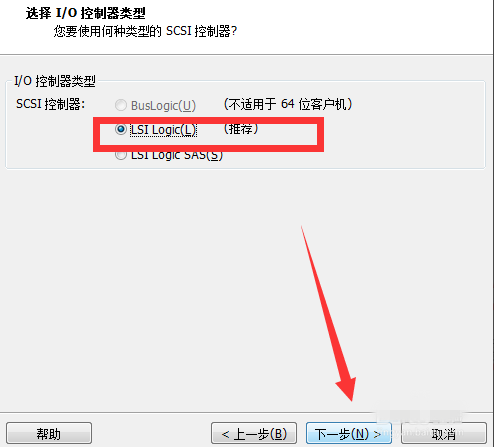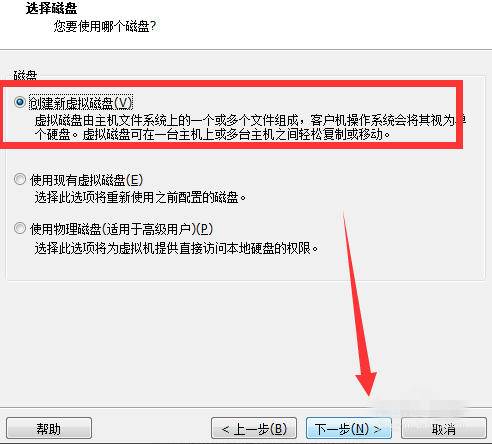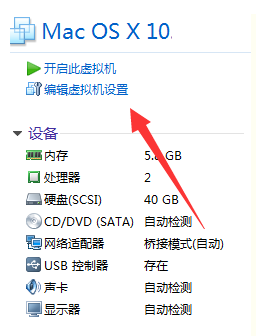VMware(虚拟机)建立ios虚拟机的详细步骤
时间:2025-09-04 | 作者: | 阅读:0肯定许多的用户想明白VMware(虚拟机)建立ios虚拟机的详细步骤,下面让心愿游戏的小编为您解决这个问题吧,跟小编一起来看看哦。
VMware虚拟机如何建立ios虚拟机
在电脑中打开VMware(虚拟机),点击home页签后,点击【新建虚拟机】,在弹出窗口中选择典型模式,这个模式安装起来比较简单。
注意:安装ios系统,VMware需要打macos补丁,这样才能安装ios虚拟机。
在窗口中勾选【稍后安装操作系统】,先创建一个空的虚拟机硬盘,再进行安装。
现在选择客户机系统中,勾选【Apple Mac OS X】,在版本里选择下载好的os版本系统。
设置新建虚拟机名称,选择磁盘下载好的OS系统路径,点击下一步,如图。
虚拟机配置:处理器大小可以默认,内存大小可根据自己本机内存进行扩容。
网络连接:选择桥接网络,虚拟机和本机使用同一个网段,方便上网、互相通信操作。
创建虚拟硬盘:控制类型选择LSI Logicl,创建新硬盘时,将勾选将虚拟硬盘拆分多个文件,点击下一步。
创建完成,回到管理页面中,点击开启虚拟机进行安装OS系统,后续就跟安装其他系统一样。
结语:上面就是心愿游戏的小编为你收集的VMware(虚拟机)建立ios虚拟机的详细步骤,希望能帮到小伙伴们,更多相关的文章请关注本站。
来源:https://soft.3dmgame.com/gl/2738.html
免责声明:文中图文均来自网络,如有侵权请联系删除,心愿游戏发布此文仅为传递信息,不代表心愿游戏认同其观点或证实其描述。
相关文章
更多-

- VMware怎样连接远程服务器
- 时间:2025-09-04
大家都在玩
大家都在看
更多-
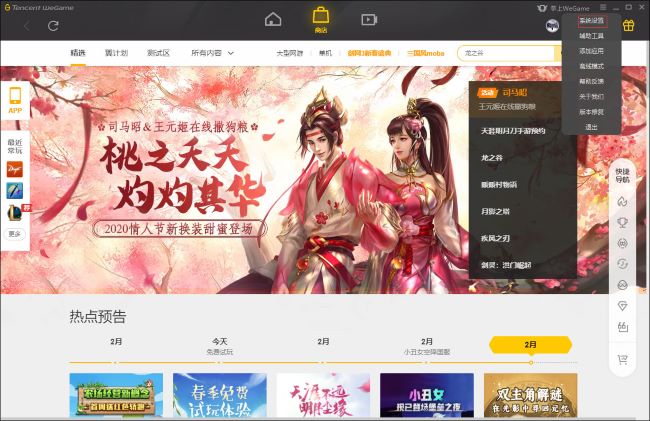
- WeGame如何更改手动截图热键
- 时间:2025-10-10
-
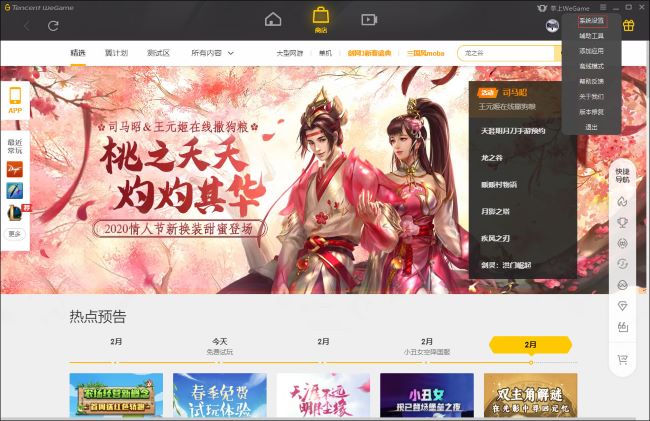
- WeGame怎么设置预约应用自动下载
- 时间:2025-10-10
-
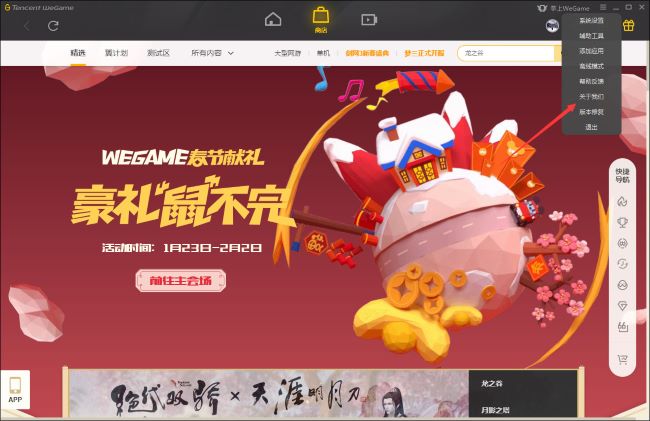
- WeGame如何查看版本号
- 时间:2025-10-10
-

- dnf个性名字大全
- 时间:2025-10-10
-
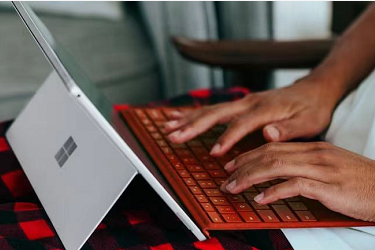
- 创作者服务中心标签怎么选?服务中心标签可以改吗?
- 时间:2025-10-10
-

- 小红书评论被吞怎么恢复?评论被吞我自己看得见吗?
- 时间:2025-10-10
-

- 抖音蓝v企业号的作用有哪些?企业蓝V账号可以获得哪些福利?
- 时间:2025-10-10
-

- 怎么删掉西瓜视频里的私信?西瓜视频怎么挣钱呢?
- 时间:2025-10-10